
![]()
Renseignements Ecole.
Ecoles Fondamentales.
Fenêtre : ‘Renseignements Ecole’.
L’onglet : ‘Fondamental’.
![]() Notez : Les informations affichées dans la fenêtre ci-dessous sont purement informatives et ne reflèteront pas forcément celles que vous affichera votre PROECO.
Notez : Les informations affichées dans la fenêtre ci-dessous sont purement informatives et ne reflèteront pas forcément celles que vous affichera votre PROECO.
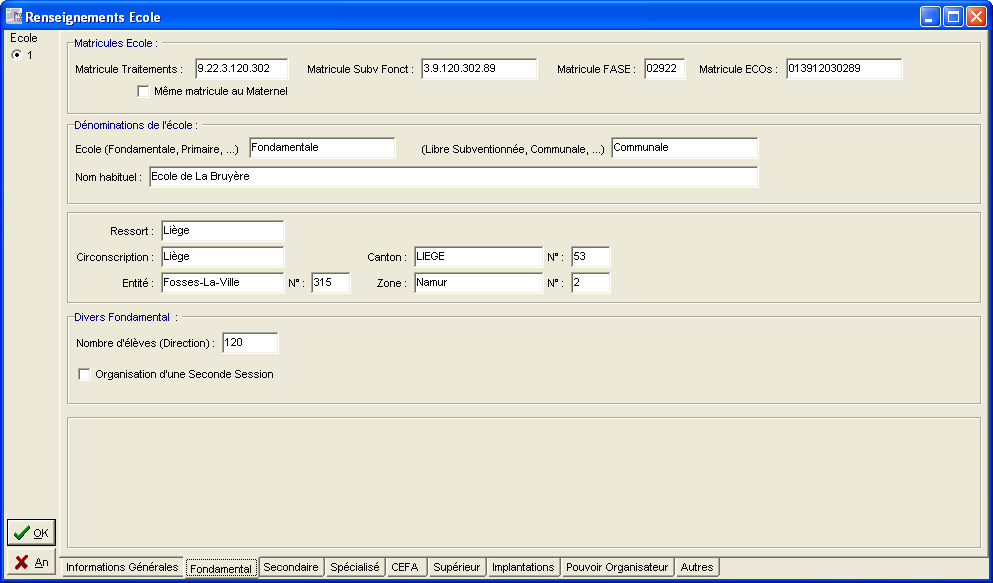
![]() Le cadre : ‘Matricules Ecole :’.
Le cadre : ‘Matricules Ecole :’.
Il vous permet d’apporter des informations propres au Fondamental, à commencer par les nombreux matricules liés à ce niveau d’enseignement :
· ![]() Le matricule des traitements.
Le matricule des traitements.
· ![]() Le matricule des subventions de fonctionnement.
Le matricule des subventions de fonctionnement.
· ![]() Les matricules FASE et ECOs.
Les matricules FASE et ECOs.
· ![]() Les matricules ECOs.
Les matricules ECOs.
Cochez ![]() si le listing de paiement du Maternel porte le même numéro que le primaire.
si le listing de paiement du Maternel porte le même numéro que le primaire.
![]() Le cadre : ‘Dénominations de l’école :’.
Le cadre : ‘Dénominations de l’école :’.
Celui-ci des divisé en deux parties.
Dans la première, dites si votre Ecole est une école Primaire ou Fondamentale, son type se subvention et finissez par entrer son nom (le nom par lequel elle est le plus communément appelée), dans la seconde, entrez les informations quant à sa localisation, sa circonscription, les noms et numéros de zone, éventuellement les numéros et noms de canton dont elle dépend…
![]() Le cadre : ‘Divers Fondamental :’.
Le cadre : ‘Divers Fondamental :’.
Indiquer le nombre d’Elèves en vue du calcul capital-périodes et opter ![]() pour l’organisation d’une seconde session ou non.
pour l’organisation d’une seconde session ou non.
![]() Remarque : Si votre Ecole n’est pas définie comme une Ecole du Fondamental, vous n’aurez pas accès à ces champs.
Remarque : Si votre Ecole n’est pas définie comme une Ecole du Fondamental, vous n’aurez pas accès à ces champs.
![]() Attention : Pour enregistrer vos modifications, cliquez sur le bouton :
Attention : Pour enregistrer vos modifications, cliquez sur le bouton : ![]()
Cliquer sur le bouton : ![]() aura pour effet de fermer la fenêtre sans enregistrer les modifications.
aura pour effet de fermer la fenêtre sans enregistrer les modifications.